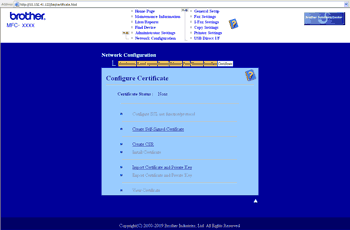Serverul de imprimare Brother vă permite să folosiţi comunicare
SSL/TLS configurând un
certificat şi
cheia de decriptare personală corespunzătoare. Acest server de imprimare acceptă două metode de certificare. Un certificat auto semnat şi un certificat emis de o
CA (Autoritate de certificat).
| • | Utilizarea certificatului auto semnat Serverul de imprimare emite propriul certificat. Utilizând acest certificat, puteţi folosi cu uşurinţă comunicarea SSL/TLS fără a avea un certificat de la o Autoritate de certificat. (Consultaţi Crearea şi instalarea unui certificat auto semnat.) |
| • | Utilizarea unui certificat de la o Autoritate de certificat Există două metode pentru a instala un certificat de la o autoritate de certificat. Dacă deja aveţi o autoritate de certificat sau dacă doriţi să folosiţi un certificat de la o autoritate de certificat de încredere din străinătate: |

Notă
| • | Dacă veţi folosi o comunicare SSL/TLS, vă recomandăm să vă contactaţi înainte administratorul de sistem. |
| • | Acest server de imprimare stochează o singură pereche de certificat şi cheie de decriptare personală pe care le instalaţi sau pe care le-aţi instalat anterior. Această imprimantă suprascrie certificatul şi cheia de decriptare personală dacă instalaţi unele noi. |
| • | Atunci când resetaţi serverul de imprimare la setările de fabrică implicite, certificatul şi cheia de decriptare personală care sunt instalate vor fi şterse. Dacă doriţi să păstraţi acelaşi certificat şi aceeaşi cheie de decriptare personală după resetarea serverului de imprimare, exportaţi-le înainte de resetare şi reinstalaţi-le. (Consultaţi Cum să exportaţi certificatul şi cheia de decriptare personală.) |
Această caracteristică poate fi configurată numai folosind Web Based Management (tehnologia de management de sisteme) (browser web). Urmaţi aceşti paşi pentru a accesa pagina de configurare a certificatului folosind Web Based Management (tehnologia de management de sisteme).
| 1 | Porniţi browserul web. |
| 2 | Tastaţi „http://adresa IP a imprimantei/” în browser. (unde „adresa IP a imprimantei” este adresa IP sau numele nodului imprimantei.) | • | De exemplu: http://192.168.1.2/ |
 Notă | • | Dacă aţi editat fişierul gazdă de pe computer sau folosiţi un DNS (Sistem nume domeniu), puteţi introduce şi numele DNS-ului serverului de imprimare. | | • | Pentru utilizatori Windows ®, deoarece serverul de imprimare suportă nume TCP/IP şi nume NetBIOS, puteţi introduce şi numele NetBIOS al serverului de imprimare. Numele NetBIOS poate fi văzut în Lista configurărilor de reţea. Pentru a afla despre modul de imprimare a listei configurărilor de reţea, consultaţi Imprimarea listei configurărilor de reţea. Numele NetBIOS alocat este reprezentat de primele 15 caractere ale numelui nodului şi, în mod implicit, va apărea ca „BRNxxxxxxxxxxxx“ pentru o reţea fără fir sau „BRWxxxxxxxxxxxx” pentru o reţea fără fir. |
|
| 3 | Faceţi clic pe Network Configuration (Configurare reţea). |
| 4 | Introduceţi un nume de utilizator şi o parolă. Numele de utilizator implicit este „admin“ şi parola implicită este „access“. |
| 5 | Faceţi clic pe OK. |
| 6 | Faceţi clic pe Configure Certificate (Configurare certificat). |
| 7 | Vă puteţi configura setările de certificat din ecranul de mai jos. |

Notă
| • | Funcţiile care sunt prezentate în culoare gri şi fără legături nu sunt disponibile. |
| • | Pentru informaţii suplimentare despre configurare, consultaţi textul Ajutor din Gestionarea pe web. |
Crearea şi instalarea unui certificat auto semnat
Cum să creaţi şi să instalaţi un certificat auto semnat
| 1 | Faceţi clic pe Create Self-Signed Certificate (Creare certificat cu semnare automată) în pagina Configure Certificate (Configurare certificat). |
| 2 | Introduceţi Common Name (Nume comun) şi Valid Date (Dată validă), apoi faceţi clic pe Submit (Trimitere).  Notă | • | Lungimea Common Name (Nume comun) este de sub 64 de octeţi. Introduceţi un identificator, de exemplu o adresă IP, un nume de nod sau un nume de domeniu, care să fie folosit la accesarea acestei imprimante prin comunicare SSL/TLS. Numele de nod este afişat în mod implicit. | | • | Va fi afişat un mesaj pop-up de avertizare dacă folosiţi protocolul IPPS sau HTTPS şi introduceţi un alt nume în URL decât Common Name (Nume comun) folosit pentru certificatul auto semnat. |
|
| 3 | Certificatul auto semnat este creat acum cu succes. |
| 4 | Urmaţi instrucţiunile de pe ecran pentru a configura celelalte setări de securitate. |
| 5 | Reporniţi imprimanta pentru a activa configurarea. |
| 6 | Acum certificatul auto semnat este salvat în memoria imprimantei. Pentru a utiliza comunicare SSL/TLS, certificatul auto semnat trebuie să fie instalat şi pe computer. Continuaţi cu secţiunea următoare. |
Cum se instalează pe computer un certificat auto semnat

Notă
| | Paşii următori sunt pentru Microsoft® Internet Explorer®. Dacă folosiţi alt browser web, urmaţi textul de ajutor din browserul web. |